SharePoint Server 2013 bao gồm nhiều cải tiến và các tính năng mới. Khám phá cách SharePoint Server cung cấp cho bạn những cách thức mới để chia sẻ công việc của mình, làm việc với người khác, tổ chức các dự án và nhóm của bạn, rồi khám phá mọi người và thông tin.
Trong bài viết này
Chia sẻ
Các tính năng xã hội
Như với các phiên bản trước của SharePoint, mỗi người dùng có một hồ sơ và một trang cá nhân (hoặc "site của tôi"). SharePoint Server 2013 hiện đã được tổ chức lại thành ba Căn giữa khác nhau: nguồn cấp tin tức, OneDrive và site. Các hub này có sẵn trong thanh dẫn hướng toàn cầu và do vậy, các tính năng xã hội gắn với Site của Tôi được tích hợp đầy đủ vào trải nghiệm SharePoint. Bạn không còn cần phải ghé thăm riêng Site của Tôi trên trình duyệt web để truy nhập các tính năng xã hội nữa.

Hãy tạo và xem các bài đăng và cập nhật trong Nguồn cấp tin tức của bạn
Bạn có thể đăng lên nguồn cấp tin tức công cộng bất kỳ lúc nào, đăng lên nguồn cấp tin tức trên site nhóm mà bạn đang theo dõi, hoặc xem các bản Cập Nhật về các hoạt động của người khác. Hãy lưu ý rằng bạn tạo các bài đăng hoặc bắt đầu "cuộc hội thoại" theo tính năng blog dạng tóm tắt mới được mô tả trong phần tiếp theo. Chọn tùy chọn trong Nguồn cấp tin tức để sắp xếp thông tin như sau:
-
“Theo dõi” hiển thị những cập nhật liên quan đến những điều mà bạn đang theo dõi: mọi người, tài liệu, site và thẻ.
-
“Mọi người” hiển thị những hội thoại do những người trong tổ chức của bạn khởi xướng, có thể bao gồm những bài đăng do những người mà bạn đang theo dõi tạo ra.
-
“Đề cập” hiển thị những bài đăng mà bạn được đề cập trong đó.
-
“Hoạt động” hiển thị nguồn cấp hoạt động hiện tại của bạn, giống như nó xuất hiện trên trang “Thông tin về tôi” của bạn.
-
“Thích” hiện tất cả các mục bạn “thích.”

Trang Nguồn cấp tin tức cung cấp truy nhập nhanh đến các danh sách người, tài liệu, site và thẻ mà bạn đang dõi theo. Hãy lưu ý các chi tiết sau về những danh sách này:
-
Trong danh sách những người bạn đang dõi theo, bạn có thể tùy chọn xem danh sách những người đang dõi theo bạn.
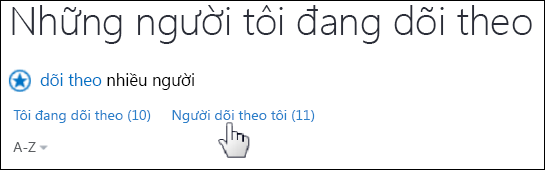
-
Hãy bấm biểu tượng khung chú thích cho bất kỳ người nào để xem nguồn cấp tin tức hiện tại của họ và nối kết đến hồ sơ của họ.
-
Nhận cập nhật trong nguồn cấp tin tức của bạn khi bất kỳ người nào mà bạn đang dõi theo bắt đầu dõi theo tài liệu, site, thẻ hoặc người khác. Bạn có thể tùy chọn nhận thông báo qua email về các hoạt động này.
-
Các thẻ tương ứng với danh sách sở thích mà bạn đã thêm vào hồ sơ người dùng của mình.
Các tính năng blog dạng tóm tắt mới
Nếu bạn đã quen với các site mạng xã hội phổ biến, bạn sẽ thấy thoải mái khi dùng các tính năng blog dạng tóm tắt mới, mà những tính năng này cho phép bạn tham gia vào các cuộc hội thoại trong Nguồn cấp tin tức của bạn.
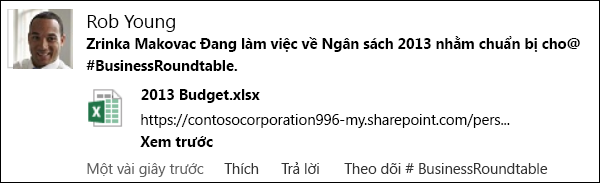
Với blog dạng tóm tắt, bạn có thể:
-
Đăng lên nguồn cấp tin tức trên site nhóm, chia sẻ với nhóm gồm những người được chọn.
-
Đề cập đến người khác trong bài đăng của bạn bằng cách dùng @mention. Mọi người sẽ được thông báo khi họ được đề cập trong bài đăng. Bạn có thể xem nhanh tất cả các bài đăng mà trong đó người khác đề cập bạn.
-
Đưa thẻ vào các bài đăng nguồn cấp tin tức. Bạn có thể xem nhanh tất cả các cuộc hội thoại tham chiếu tới thẻ đó.
-
Chia sẻ toàn bộ cuộc hội thoại bằng cách gửi nối kết.
-
“Thích” các bài đăng trong nguồn cấp tin tức của bạn. Những người dõi theo bạn sẽ thấy các bài đăng mà bạn "thích" trong nguồn cấp tin tức của họ. Sau này, bạn có thể dùng dạng xem Thích để tìm những bài đăng này dễ dàng hơn.
-
Đưa ảnh, video, nối kết tới tài liệu và đường dẫn URL web vào bài đăng của bạn. Bạn có thể sửa đổi các đường dẫn URL web để hiển thị dưới dạng văn bản.
Các cách chia sẻ tài liệu hoặc site
Bản phát hành này cung cấp thêm tùy chọn để chia sẻ tài liệu và site:
-
Giờ đây, bạn có thể lưu trữ các tài liệu cá nhân trong một thư viện riêng lẻ, có thể truy nhập từ bất kỳ đâu- Onedrive for Businesscủa bạn. Thao diễn này sẽ có vị trí sắp xếp tài liệu thành "tài liệu chia sẻ" hoặc "tài liệu riêng tư". Tất cả tài liệu trong thư viện được ban đầu riêng tư cho đến khi bạn quyết định chia sẻ chúng.
-
Sử dụng lệnh Chia sẻ mới để nhanh chóng chia sẻ tài liệu hoặc site. Bạn có thể mời mọi người chia sẻ các tài liệu cụ thể và kiểm soát họ có thể làm gì với chúng (đọc, viết, v.v..). Bạn cũng có thể dùng kiểm soát Chia sẻ để:
-
Chia sẻ tài liệu hoặc site với nhóm người được chọn qua liên kết "những người chọn lọc". Nhanh chóng tìm ra người đang chia sẻ tài liệu hoặc site.
-
Gửi thư mời email được cá nhân hóa khi bạn chia sẻ site hoặc tài liệu.
-
-
Nhận cảnh báo trong nguồn cấp tin tức của bạn ngay khi tài liệu được cập nhật.
-
Bạn cũng có thể dùng thiết bị di động để chia sẻ tài liệu hoặc thư mục trong thư viện.
Tính năng duy trì hồ sơ người dùng
Hồ sơ người dùng trong SharePoint Server 2013 tương tự như các bản phát hành trước đó, với những cải tiến đáng kể sau đây:
-
Dẫn hướng được sắp xếp hợp lý để bạn có thể chuyển đổi dễ dàng hơn giữa các lĩnh vực khác nhau trong hồ sơ của bạn và hồ sơ của người khác khi bạn ghé thăm họ.
-
Tùy chọn chia sẻ cho tất cả các trường giờ đây được đơn giản hóa để bao gồm “Mọi người” hoặc “Chỉ Tôi.”
-
Thiết đặt nguồn cấp tin tức (“Hoạt động tôi muốn chia sẻ” và “Người tôi muốn dõi theo”) được mặc định tắt vì lý do quyền riêng tư. Bạn phải bật các hoạt động bạn muốn chia sẻ một cách thủ công. Tuy nhiên, các cuộc hội thoại và thông báo email được mặc định bật.
Site cộng đồng
Trong SharePoint Server 2010, bảng thảo luận cho phép thành viên của một site để chia sẻ thông tin và thảo luận các chủ đề với các thành viên khác. SharePoint Server 2013 được mở rộng trên khái niệm thảo luận bằng cách giới thiệu các trang cộng đồng, là các tuyển tập site được tích hợp bằng mẫu trang cộng đồng thương hiệu mới.
Site Cộng đồng mang lại một số lợi ích qua email, nhắn tin tức thời hoặc các phương thức liên lạc khác, bao gồm:
-
Cung cấp toàn bộ nội dung Site Cộng đồng đến tất cả thành viên trong cộng đồng.
-
Lưu giữ toàn bộ lịch sử thảo luận tuân thủ theo hướng dẫn quản trị doanh nghiệp.
-
Tìm kiếm tích hợp sẵn, cho phép các thành viên tìm kiếm tất cả nội dung trong cộng đồng.
-
Xếp hạng, cho phép các thành viên đánh giá về các bài đăng cá nhân và các nội dung phản hồi. Xếp hạng góp phần tạo lập danh tiếng của các thành viên cộng đồng.
-
Hệ thống thành tựu trao thưởng cho các thành viên vì đã tham gia vào cộng đồng.
-
Phân loại nội dung để tăng khả năng phát hiện và đơn giản hóa hoạt động bảo trì.
-
Bảo trì site thông qua các danh sách SharePoint, cung cấp giao diện quen thuộc và cho phép bạn tận dụng các tính năng quản trị chặt chẽ, quản lý bản ghi và tích hợp dòng công việc của SharePoint.
Cổng thông tin Cộng đồng
Cổng thông tin cộng đồng là một danh bạ liệt kê tất cả các site cộng đồng sẵn có trên mạng nội bộ của công ty bạn. Thông qua cổng thông tin cộng đồng, người dùng có thể tìm kiếm, phát hiện, theo dõi, thăm và tham gia các cộng đồng mà mình quan tâm.
Để biết thêm về cổng thông tin cộng đồng, mời bạn xem Tạo cổng thông tin cộng đồng.
Tích hợp OneNote với site nhóm
Giờ đây, khi bạn tạo site nhóm, sổ tay chia sẻ OneNote được tự động tạo như một phần của site. Bạn có thể dùng sổ tay này để ghi lại, tập hợp và chia sẻ thông tin.
-
Sổ tay chia sẻ kế thừa các quyền của site nhóm.
-
Bạn có thể nhúng tài liệu vào các trang sổ tay. Các tài liệu nhúng này được tự động lưu trữ như các tệp riêng biệt trong thư viện tài liệu, nên bạn có thể quản lý và chia sẻ chúng như các tài liệu khác mà bạn lưu trữ trong SharePoint.
Lưu ý: Tính năng này chỉ sẵn dùng nếu Office dành cho web được cấu hình cùng với triển khai SharePoint của bạn.
Cách thức mới để làm việc với video và đa phương tiện
Quản lý video
-
Ngoài việc hiển thị video trên trang chuẩn, mỗi video được tải lên site SharePoint sẽ có trang phát riêng chứa siêu dữ liệu về video.
-
Bộ video cho phép bạn quản lý các cuộc biểu diễn khác nhau của mỗi video có thể mang độ phân giải khác nhau, định dạng mã hóa và nội dung video đã sửa đổi hơi (ví dụ: âm thanh được gọi bằng các ngôn ngữ khác nhau). SharePoint quản lý việc phát mã hóa nào tùy thuộc vào khả năng của trình duyệt và thiết bị của bạn.
-
Ngoài ra có hỗ trợ việc nhúng nguồn video bên ngoài đến SharePoint (như YouTube).
Khám phá video
-
Bạn có thể xem trước video trực tiếp từ trang kết quả tìm kiếm.
-
Trong khi thực hiện tìm kiếm thông thường, SharePoint sẽ nhận biết nếu truy vấn của người dùng chỉ rõ sở thích xem video dựa trên các từ khóa đơn giản như “bài nói chuyện,” “trò chuyện" hay “video” và sẽ hiển thị tất cả các video liên quan lên đầu nhóm đích video.
-
Khi thực hiện tìm kiếm video, bạn có thể lọc danh sách video dựa trên các thuộc tính như độ dài video hay thời điểm video được tải lên.
Phát video
-
Mỗi video có trang phát riêng với siêu dữ liệu về video và chủ sở hữu của video cùng với danh sách các tài liệu liên quan. Ví dụ, một người nào đó sẽ cung cấp một bài giảng lớp học có thể tải lên bản trình bày PowerPoint được dùng cùng với việc ghi video để người dùng xem. Trang phát cũng cho phép người xem chuyển giữa các phần lưu giữ có sẵn, đánh giá video và tải xuống video.
-
Có hỗ trợ cả trình phát video HTML 5 và Silverlight.
Sắp xếp
Thư viện tài liệu
Quản lý tài liệu với tính năng khung chú thích mới
Dùng tính năng khung chú thích với bất kỳ tài liệu nào trong thư viện để xem một tập gồm nhiều lệnh và thông tin ngữ cảnh. Mở, chia sẻ và theo dõi tài liệu; xem bản xem trước tài liệu và các thông tin khác; thực hiện ngay từ khung chú thích.
Dùng kéo và thả
Giờ đây, bạn có thể kéo và thả các tệp giữa màn hình nền hoặc vị trí bất kỳ bằng File Explorer và SharePoint.
Đồng bộ thư viện tài liệu cho máy tính của bạn bằng cách dùng OneDrive cho cơ quan hoặc trường học
Sử dụng ứng dụng mới, OneDrive cho cơ quan hoặc trường học, để đồng bộ thư viện tài liệu với các thư mục trong hệ thống tệp Windows của bạn. OneDrive cho cơ quan hoặc trường học cho phép bạn truy nhập tài liệu khi bạn ngoại tuyến và tự động đồng bộ các cập nhật cho máy chủ khi bạn trực tuyến trở lại.
Theo dõi các site SharePoint quan trọng trong trang thuộc Site của bạn
Thông tin cơ bản về Microsoft 365-video đào tạo nhanh trên trang site của bạn. Theo dõi các site SharePoint và thấy các site này được liệt kê trên trang Site của bạn. Những người theo dõi bạn sẽ nhận được thông báo khi bạn bắt đầu theo dõi một site nào đó. Nếu site bạn tạo có nguồn cấp tin tức thì bạn có thể đăng vào nguồn cấp tin tức này từ nguồn cấp tin tức công khai.
Theo dõi các nhiệm vụ của bạn
Xem đường thời gian của các nhiệm vụ hiện tại của bạn, bao gồm nhiệm vụ được phân công cho bạn trong SharePoint và nhiệm vụ bạn đã nhập trong các ứng dụng khác như Outlook được gửi đến SharePoint qua Exchange. Tạo nhiệm vụ mới và dùng các dạng xem để lọc nhiệm vụ. Ví dụ, xem nhiệm vụ nào đang hoạt động, đã hoàn tất hoặc sắp đến hạn.
Danh sách
Bây giờ bạn có thể tạo và sửa danh sách ngay trên trang, như bạn vẫn quen làm trong các chương trình như Microsoft Excel. Ví dụ, chỉ cần bấm vào nối kết và bạn có thể thêm, sửa hoặc xóa bỏ cột mà không phải rời trang bạn hiện đang sửa.
Site dự án & hộp thư của site
Site dự án giúp mọi người trong tổ chức cộng tác hiệu quả về các dự án nhỏ. Quản lý dự án có thể nhanh chóng nắm được tình hình đang diễn ra tại dự án và các thành viên nhóm có thể thấy ngay công việc của họ khớp với bối cảnh chung như thế nào. Site dự án cũng cho phép các nhóm truy nhập và chia sẻ dữ liệu, tài liệu liên quan và liên lạc với nhau.
Site dự án cung cấp các nội dung sau:
-
Phần web tóm tắt dự án.
-
Đường thời gian trực quan của các nhiệm vụ dự án.
-
Lịch biểu nhiệm vụ dự án.
-
Thư viện lưu trữ tài liệu dự án liên quan.
-
Sổ tay ghi lại và tổng hợp nhanh chóng các thông tin về dự án.
-
Lịch các sự kiện nhóm được chia sẻ.
-
Khả năng kết nối với ứng dụng máy khách dự án 2013.
Khi kết nối SharePoint với Exchange, site dự án cũng có thể bao gồm hộp thư của site, dùng cho việc liên lạc thống nhất về dự án khi dự án được triển khai. Khi site dự án là một phần của tuyển tập site gắn với Project Server 2013, site dự án cũng có thể được dùng để ghi lại các vấn đề, rủi ro và sản phẩm. Danh sách nhiệm vụ trên trang web dự án (hoặc trên site nhóm) có thể được thêm vào dự án Web App để biết thêm chức năng quản lý dự án.
Khám phá
Tìm kiếm
Nâng cao tìm kiếm người và chuyên môn
Tìm kiếm theo ngữ âm giờ đây có thể thực hiện ở nhiều ngôn ngữ. Ngoài ra, cùng với liên hệ và thông tin tổ chức, kết quả tìm kiếm giờ đây sẽ hiển thị các tài liệu đã tạo lập và thông tin về dự án trước đây, điều này có thể cho biết chuyên môn của từng người. Thẻ liên hệ cung cấp một cách liên hệ trực tiếp với mọi người từ kết quả tìm kiếm.
Nâng cấp dẫn hướng
Cải tiến dẫn hướng giúp mọi người khám phá ra hộp tìm kiếm nhanh chóng, thực hiện tìm kiếm và tìm các kết quả có thể dễ dàng phạm vi lên một site hoặc cao hơn. Kết quả tìm kiếm được nhóm lại một cách lô-gic và cung cấp các đề xuất truy vấn dựa trên các kết quả trước đây. Ngăn di chuột cho phép mọi người xem dữ liệu bổ sung về mục trong kết quả tìm kiếm mà không phải bấm vào mục.
Trung tâm Tìm kiếm
Người sở hữu trang có thể tạo và duy trì trung tâm tìm kiếm và có thể tùy chỉnh kiểu dáng và thiết đặt ảnh hưởng đến kết quả tìm kiếm.
Nhận kết quả tìm kiếm
Với tư cách là người quản trị tuyển tập trang, chủ sở hữu trang hoặc trình thiết kế trang, bạn chỉ định vị trí để nhận kết quả tìm kiếm từ và các giao thức để nhận được những kết quả đó, bằng cách sử dụng nguồn kết quả. Nếu bạn chỉ định nhiều nguồn kết quả cho một truy vấn, người dùng cuối có thể tìm kiếm nhiều kho nội dung cùng một lúc, ví dụ như chỉ mục SharePoint cục bộ và nguồn kết quả được liên kết chẳng hạn như một công cụ tìm kiếm Internet.
SharePoint Server 2013 cung cấp các nguồn kết quả được xác định trước, chẳng hạn như SharePoint cục bộ, là mặc định. Bạn có thể thay đổi một nguồn kết quả được xác định trước khác, chẳng hạn như "các mục đã thay đổi gần đây", hoặc đến nguồn kết quả mà bạn tạo ra. Bạn có thể sử dụng các nguồn kết quả được xác định trước như mẫu để tạo các nguồn kết quả mới.
Với một nguồn kết quả, bạn cũng có thể hạn chế truy vấn cho một tập hợp con của nội dung bằng cách sử dụng chuyển đổi truy vấn. Nguồn kết quả được xác định trước trong SharePoint Server 2013 Hiển thị cách bạn có thể thực hiện điều này. Ví dụ: nguồn kết quả "đã xác định trước" được xác định trước sử dụng một chuyển đổi truy vấn để chỉ trả về kết quả video từ chỉ mục SharePoint cục bộ. Trong SharePoint Server 2010, loại truy vấn hạn chế này được gọi là phạm vi tìm kiếm.
Bạn có thể sử dụng nguồn kết quả trên một trang kết quả tìm kiếm theo một số cách. Ví dụ, bạn có thể hiển thị kết quả từ một nguồn kết quả cụ thể trong một khối kết quả hoặc trong một phần web.
Nghiệp vụ thông minh
SharePoint Server 2013 cung cấp các chức năng nghiệp vụ thông minhnâng cao, bao gồm một site Trung tâm nghiệp vụ thông minh mới, cải tiến trong Excel Services và các dịch vụ PerformancePoint và hỗ trợ xem nội dung nghiệp vụ thông minh trên các thiết bị di động chẳng hạn như Apple iPad và máy tính bảng chạy Windows 8.
Kết nối với dữ liệu ngoài bằng cách dùng nhà cung cấp OData trong Excel
Trong Microsoft Excel 2013, bạn có thể kết nối với dữ liệu ngoài bằng cách dùng nhiều kết nối khác nhau, bao gồm nhà cung cấp oData. Một số kết nối dữ liệu, bao gồm các kết nối dữ liệu OData, được hỗ trợ trong Excel Services. Điều này cho phép bạn tạo các báo cáo, phiếu ghi điểm và bảng điều khiển có thể được làm mới để hiển thị thông tin Cập Nhật nhất.
Lưu trữ nội dung nghiệp vụ thông minh của bạn trong Trung tâm Nghiệp vụ Thông minh mới, được cải tiến
Mẫu site Trung tâm nghiệp vụ thông minh mới, có sẵn để giúp bạn quản lý các báo cáo, phiếu ghi điểm, bảng điều khiển và nguồn dữ liệu của bạn ở vị trí trung tâm. Sử dụng Excel Services và các dịch vụ PerformancePoint để xem các báo cáo tương tác, phiếu ghi điểm và bảng điều khiển trong cửa sổ trình duyệt.
Tận dụng các chức năng nghiệp vụ thông minh nâng cao hơn trong Excel và Excel Services
SharePoint Server 2013 hiện đang hỗ trợ các tính năng và chức năng nghiệp vụ thông minh nâng cao sau đây trong Excel Services:
-
Các tính năng dẫn hướng dữ liệu mới, chẳng hạn như khám phá nhanh, giúp bạn dễ dàng truy sâu vào dữ liệu được hiển thị trong báo cáo Excel Services và bảng điều khiển. Chọn một giá trị, sau đó sử dụng Quick Explore để xem cấp độ chi tiết tiếp theo mà bạn muốn xem trong báo cáo.
-
Các slicer và điều khiển đường thời gian có thể tạo ra trong cửa sổ trình duyệt giống như chúng trong ứng dụng khách Excel.
-
Khả năng mở và sử dụng danh sách trường cho báo cáo PivotTable hoặc báo cáo PivotChart cho phép bạn thêm, thay đổi hoặc loại bỏ các mục khỏi dạng xem. Bạn có thể tập trung vào thông tin mà bạn muốn xem mà không cần phải mở máy khách Excel.
-
Chọn giữa dạng xem trang tính hoặc dạng xem bộ sưu tập khi phát hành sổ làm việc. Bạn có thể hiển thị toàn bộ trang tính trong cửa sổ trình duyệt hoặc hiển thị nội dung để một báo cáo tại một thời điểm là đặc trưng trong phần giữa của màn hình.
-
Nếu Excel Services được cấu hình để hỗ trợ mô hình dữ liệu, bạn có thể xem và tương tác với nội dung PowerPivot và Power View trong cửa sổ trình duyệt.
Tận hưởng những cải tiến trong các dịch vụ PerformancePoint
Trong bảng điều khiển PerformancePoint, giờ đây bạn có thể tìm kiếm trên các mục trong bộ lọc. Điều này có thể tập trung vào một số lượng nhỏ các mục trong một bộ lọc có thể chứa nhiều mục. Những cải tiến khác bao gồm giao diện và cảm nhận mới, chẳng hạn như bảng điều khiển trong suốt cho phép bạn sử dụng ảnh nền tùy chỉnh và khả năng di chuyển toàn bộ bảng điều khiển từ một vị trí khác trong SharePoint Server 2013.
Xem nội dung nghiệp vụ thông minh trên các thiết bị di động
Giờ đây, bạn có thể xem một số loại nội dung bảng điều khiển, bao gồm các phần web PerformancePoint và báo cáo Excel Services trên các thiết bị di động chẳng hạn như máy tính bảng chạy Windows 8 hoặc Apple iPad.
Xây dựng
Tác giả nội dung web
Những cải tiến sau đã được thực hiện đối với trải nghiệm tác giả nội dung web trong SharePoint Server 2013:
-
Tác giả nội dung bây giờ có thể giữ lại tất cả định dạng văn bản khi sao chép nội dung từ Microsoft Word sang phần web trình soạn văn bản có định dạng, phần web trình soạn nội dung hoặc điều khiển trường HTML trên một trang web.
-
Ngoài ra, chủ sở hữu và người thiết kế trang có thể tùy chỉnh các menu dẫn hướng toàn cầu và hiện tại bằng cách kéo các mục menu trực tiếp vào trang.
-
Một kiểu nội dung video mới sẽ thêm nhiều tính năng mới cho việc sử dụng video trên trang. Quá trình tải lên video được đơn giản hóa cho tác giả nội dung. Hình ảnh bản xem trước hình thu nhỏ hiện được tạo tự động khi video được tải lên thư viện tài nguyên và tác giả nội dung có thể chọn một khung từ bên trong video để dùng làm hình ảnh bản xem trước hình thu nhỏ.
Phát hành chèn trang
Giờ đây, bạn có thể dùng các phần web chéo site và tìm kiếm để tạo các site SharePoint Internet, mạng nội bộ và bên ngoài nơi thích nghi. Tính năng phát hành tuyển tập trang chéo trong SharePoint Server 2013 hoạt động theo cách sau: bạn sử dụng một hoặc nhiều tuyển tập site được soạn thảo vào nội dung tác giả và lưu trữ, cũng như một hoặc nhiều tuyển tập site phát hành để điều khiển thiết kế của site và để hiển thị nội dung. Tuyển tập trang tác giả có chứa catalog, chẳng hạn như các thư viện và danh sách trang có chứa nội dung được gắn thẻ với siêu dữ liệu. Những catalog này được lập chỉ mục theo hệ thống tìm kiếm và có sẵn cho tuyển tập site phát hành. Các vấn đề của bộ sưu tập trang phát hành truy vấn cho dữ liệu đã được lập chỉ mục và hiển thị nó trên các trang web bằng cách sử dụng các phần web sử dụng công nghệ tìm kiếm (các phần web tìm kiếm). Bạn có nội dung thương hiệu trên site phát hành bằng cách sử dụng trang chính, bố trí trang và hiển thị mẫu.
Để biết thêm thông tin chi tiết và kỹ thuật về phát hành chéo site, hãy xem tổng quan về phát hành site chéo trong SharePoint server 2013 và lập kế hoạch cho phát hành chéo site trong SharePoint Server 2013.
Tùy chỉnh site
Phiên bản này của SharePoint Server 2013 cung cấp trải nghiệm chủ đề mới hướng dẫn bạn qua một quy trình nhanh để thay đổi diện mạo trang của bạn và làm cho nó trở nên duy nhất. Bạn có thể chọn trong số nhiều tùy chọn của màu, phông, bố trí site và hình nền có sẵn hoặc của riêng bạn.
Trình quản lý Thiết kế mới cho việc tạo thương hiệu hoặc thiết kế nâng cao
Nếu bạn muốn thiết kế lại toàn bộ một site từ đầu hoặc sử dụng lại một thiết kế trước đó, bạn có thể dùng Trình quản lý Thiết kế, cho phép bạn sửa đổi các trang chính, bố trí trang, dạng xem di động và nhiều điều khác. Tính năng này đặc biệt hữu ích cho việc tạo thương hiệu và thiết kế nâng cao cho website công chúng, cổng thông tin hoặc tuyển tập site nội bộ của bạn.
Để biết thêm thông tin chi tiết và kỹ thuật về tùy chỉnh trang, hãy xem có gì mới với SharePoint 2013 phát triển site và tổng quan về trình quản lý thiết kế trong SharePoint 2013.
Cấu hình site cho các thiết bị di động
Miễn là bạn có thiết bị di động kết nối Internet, bạn sẽ không lo bị mất năng suất làm việc. Tùy thuộc vào mức độ phức tạp của site, bạn có thể thực hiện các tính năng SharePoint được thiết kế để tối ưu hóa trải nghiệm xem trên thiết bị di động của bạn. Nếu trình duyệt di động hỗ trợ HTML 5, site của bạn có thể hiển thị trong một dạng xem hiện đại. Bạn có thể thiết lập cảnh báo để được thông báo về những thay đổi đối với site của mình. Các kênh thiết bị sẽ tạo thuận lợi cho việc tạo nội dung cho các site phát hành bằng cách hiển thị những nội dung khác nhau trên những kênh thiết bị khác nhau, sử dụng cùng một trang và bố trí trang. Thông báo đẩy cuối cùng cho Windows Phones, được thiết kế cho các site doanh nghiệp lớn, sẽ đảm bảo rằng người dùng Windows Phone nhận được thông báo khi những sự kiện nào đó diễn ra trên một site. Để biết thêm thông tin, hãy xem Cấu hình site SharePoint cho thiết bị di động và Dùng thiết bị di động để làm việc với site SharePoint Online.
Dòng công việc
Microsoft SharePoint Designer 2013 có những cải tiến lớn đối với trải nghiệm thiết kế dòng công việc và lập mô hình quy trình và lô-gic kinh doanh phức tạp hơn. Các tính năng dòng công việc mới giúp thực hiện các giải pháp không mã nâng cao, mạnh mẽ hơn. Các tính năng dòng công việc mới và cải tiến bao gồm:
-
Cấu trúc dòng công việc mới
-
Không cần phải đầu tư cho dòng công việc hiện tại
-
Các dòng công việc có ý nghĩa hơn với các giai đoạn cho phép bạn lập mô hình dòng công việc như tác vụ nhóm theo lô-gic
-
Trình soạn thảo email cải tiến
Để biết thông tin chi tiết và kỹ thuật về cách sử dụng dòng công việc, hãy xem dòng công việc trong Trung tâm tài nguyên 2013 SharePoint.
Truy nhập dữ liệu ngoài
Bạn có thể dùng các tính năng sau khi làm việc với dữ liệu ngoài được kích hoạt thông qua việc dùng Dịch vụ Kết nối Nghiệp vụ và Dịch vụ Lưu trữ Bảo mật. Để biết thêm chi tiết về các tính năng mới trong khu vực này, hãy xem có gì mới cho dịch vụ kết nối nghiệp vụ trong SharePoint 2013.
Phân tích dữ liệu ngoài trong Excel
Bạn có thể kết nối với dữ liệu ngoài trong Excel 2013 và giữ lại dữ liệu được đồng bộ hóa. Ví dụ, bạn có thể muốn tạo và chia sẻ báo cáo doanh số ở vị trí trung tâm. Excel Services hỗ trợ hầu hết các kết nối dữ liệu ngoài để sổ làm việc trong các thư viện SharePoint vẫn được Cập Nhật. Để biết thêm thông tin, hãy xem phần Làm việc với dữ liệu ngoài trong Excel Services.
Thêm dữ liệu ngoài vào sơ đồ Visio đã phát hành.
Sử dụng Visio 2013, bạn có thể nối kết dữ liệu từ danh sách ngoài thành sơ đồ và hình dạng của nó. Sau đó bạn có thể phát hành sơ đồ đến thư viện tài liệu SharePoint như hình vẽ web tương tác để người dùng có thể hiển thị sơ đồ và xem dữ liệu ngoài được gắn vào. Có ba cách nối kết các hàng của dữ liệu đến các hình dạng trong hình vẽ của bạn. Bạn có thể nối kết các hàng với từng hình dạng sẵn có, bạn có thể tự động nối kết các hàng với hình dạng hoặc bạn có thể tạo hình dạng từ dữ liệu.
Cải tiến hiệu suất chung
Dịch vụ Kết nối Nghiệp vụ vừa được thiết kế lại để giảm bớt sự suy giảm hiệu suất. Thông thường, việc truy xuất, đánh số trang, lọc và sắp xếp dữ liệu có thể được tải xuống đến nguồn dữ liệu ngoài nhằm giúp giảm bộ nhớ và tài nguyên xử lý theo yêu cầu của sản phẩm SharePoint.
Nhìn chung, các tính năng hiệu suất này giúp đẩy nhanh việc hiển thị, làm mới và thao tác dữ liệu của các dữ liệu ngoài trên website và trong bất kỳ sản phẩm Office nào làm việc với dữ liệu ngoài.
Ứng dụng cho SharePoint
SharePoint Server 2013 bao gồm hỗ trợ cho việc phát triển, cài đặt, quản lý và sử dụng các ứng dụng. Một ứng dụng là một ứng dụng có tỷ lệ nhỏ, độc lập, giải quyết một người dùng đích cụ thể hoặc thực hiện một nhiệm vụ cụ thể. Người dùng cuối có thể khám phá và tải xuống ứng dụng từ SharePoint Store hoặc từ Danh mục Ứng dụng trong tổ chức của họ. Để bắt đầu khám phá các ứng dụng của bên thứ ba cho SharePoint, hãy xem mua ứng dụng từ SharePoint Store.
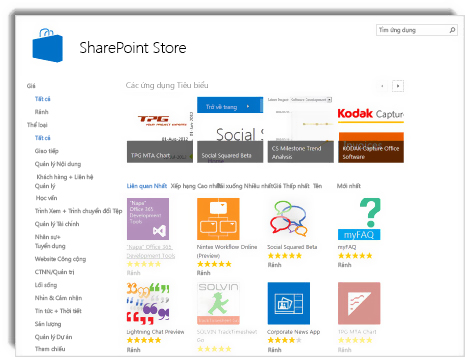
Quản lý
Bảo mật, quản lý site và nâng cấp site
Cho phép và không cho phép iFrames
Người quản trị tuyển tập site có thể thắt chặt bảo mật trên iFrames bằng cách xác định quyền của người đóng góp để chèn iFrames vào các trang, tận dụng danh sách các tên miền mà từ đó iFrames được chấp nhận, nếu cần thiết.
Trải nghiệm nâng cấp tuyển tập site cải tiến
SharePoint Server 2013 cung cấp tính linh hoạt cho người quản trị trang trại và site bằng cách tách quy trình nâng cấp phần mềm và cơ sở dữ liệu từ quy trình nâng cấp site.
Người quản trị nông trại có thể cho phép người dùng thực hiện việc nâng cấp tự phục vụ cho các site của họ, bất cứ khi nào thuận tiện nhất cho chúng. SharePoint Server 2013 cũng cung cấp các công cụ mới và nâng cao để hỗ trợ quy trình nâng cấp, chẳng hạn như bộ sưu tập trang web và đánh giá về tình trạng kiểm tra tình trạng của site:
-
Trình kiểm tra tình trạng tuyển tập trang Người sở hữu tuyển tập trang hoặc người quản trị có thể sử dụng bộ kiểm tra tình trạng tuyển tập trang để phát hiện các sự cố với tuyển tập trang và địa chỉ chúng trước khi nâng cấp trang web lên phiên bản mới. Bộ kiểm tra y tế có thể tự động sửa chữa một số vấn đề, nhưng những người khác có thể yêu cầu các bước thủ công để sửa chữa. Bộ kiểm tra trạng thái sẵn dùng sau khi nâng cấp, để phát hiện các vấn đề về tình trạng cơ bản liên tục.
-
Yêu cầu tuyển tập trang đánh giá Lợi ích chính của việc tách quy trình nâng cấp phần mềm và dữ liệu từ việc nâng cấp site là nó cho phép người sở hữu trang hoặc người quản trị để chạy các site trong chế độ SharePoint 2010 cho đến khi các site sẵn sàng được nâng cấp lên phiên bản 2013. Để chuẩn bị nâng cấp site, chủ sở hữu trang hoặc người quản trị có thể yêu cầu một tuyển tập trang đánh giá, là một bản sao của site, để xem lại mục đích. Các site đánh giá được đặt ở chế độ tự động hết hạn và sẽ bị xóa bỏ.
Khám phá điện tử và quản lý vụ án
Mẫu site của Trung tâm Khám phá Điện tử tạo ra một cổng thông tin, qua đó bạn có thể truy nhập vào các vụ việc có liên quan đến các yêu cầu Khám phá Điện tử. Bạn có thể đặt giữ nội dung (ví dụ như trong thời gian kiện tụng hoặc điều tra), thực hiện các truy vấn và xuất nội dung. Người quản trị của bạn có thể tạo một tuyển tập trang Trung tâm khám phá điện tử và cấp quyền cho người dùng có thể tạo hoặc làm việc trên các trang vụ việc khám phá điện tử của riêng họ. Mỗi trường hợp là một site cộng tác chứa một thư viện tài liệu mà bạn có thể sử dụng để lưu trữ tài liệu liên quan đến việc quản lý vụ việc. Để biết tổng quan và thông tin kỹ thuật về khám phá điện tử, hãy xem kịch bản: khám phá điện tử trong SharePoint server 2013 và Exchange server 2013. Để biết thông tin về làm việc với các trường hợp, hãy xem lập kế hoạch và quản lý các trường hợp khám pháđiện tử.
Ngoài ra, bạn có thể gắn các nội dung sau đây với từng vụ việc trong Trung tâm Khám phá:
-
Nguồn: hộp thư Exchange, chia sẻ tệp được lập chỉ mục hoặc site SharePoint.
-
Truy vấn: Các tiêu chí tìm kiếm, như tác giả, phạm vi ngày và thuật ngữ văn bản tự do, cũng như phạm vi tìm kiếm. Truy vấn được dùng để xác định nội dung cần xuất.
-
Bộ Khám phá Điện tử: Là sự kết hợp của các nguồn, truy vấn và việc có bảo toàn nội dung hay không. Bộ Khám phá Điện tử được dùng để nhận dạng và bảo toàn nội dung.
-
Xuất: Một vị trí để tải xuống các nội dung được xuất.
Khi có nhu cầu khám phá điện tử mới — ví dụ, một vụ việc pháp lý hoặc kiểm toán — một người dùng với quyền thích hợp có thể tạo một vụ việc mới, thêm các nguồn thông tin cần tìm kiếm, tạo truy vấn để nhận dạng tài liệu cụ thể cần được định vị, rồi thực hiện truy vấn. Sau đó, người dùng có thể bảo toàn site và hộp thư nơi nội dung được phát hiện, giữ các mục khớp với truy vấn và xuất các mục. Khi kết thúc tình huống, tất cả các nội dung tạm giữ gắn với tình huống đó sẽ được giải phóng. Để biết thêm thông tin về truy vấn khám phá điện tử, hãy xem tạo và chạy truy vấn khám pháđiện tử.
Bảo toàn nội dung
Nội dung được đặt ở chế độ chờ được giữ nguyên, nhưng người dùng vẫn có thể tiếp tục làm việc trên đó. Trạng thái nội dung vào thời điểm bảo lưu sẽ được ghi lại. Nếu người dùng sửa đổi nội dung hoặc thậm chí là xóa bỏ, phiên bản gốc được bảo lưu vẫn sẵn dùng. Để biết thông tin về việc đưa nội dung vào chế độ giữ, xem mục Đưa nguồn nội dung vào chế độ giữ và thêm nội dung vào trường hợp Khám phá Điện tử.
Bảo toàn nội dung tương tự như việc tạm giữ nội dung, với các cải tiến sau:
-
Các tài liệu, mục danh sách, trang và hộp thư Exchange Server 2013 có thể được giữ nguyên.
-
Việc bảo toàn được thực hiện ở cấp độ trang. Bảo toàn site giúp bảo toàn các nội dung của site.
-
Người dùng có thể tiếp tục làm với nội dung được bảo toàn. Nội dung vẫn giữ nguyên vị trí và người dùng có thể sửa, xóa bỏ và thêm nội dung mới.
-
Người dùng có quyền thực hiện khám phá điện tử có thể truy nhập vào phiên bản gốc của nội dung được bảo lưu.
-
Bạn không phải bảo toàn cho toàn bộ site hay hộp thư. Bạn có thể xác định truy vấn để xác định phạm vi bảo toàn và chỉ bảo toàn nội dung khớp với truy vấn.
Xuất kết quả tìm kiếm khám phá điện tử
Trình quản lý tải xuống eDiscovery là một ứng dụng mà bạn có thể dùng để xuất kết quả tìm kiếm khám phá điện tử để tạo cho cơ quan hoặc nhập vào công cụ xem lại. Trình quản lý tải xuống khám phá điện tử có thể xuất tất cả nội dung được liên kết với trường hợp, bao gồm: tài liệu, danh sách, trang và các đối tượng trao đổi chẳng hạn như tác vụ, liên hệ và thư email.
Tuân thủ dựa trên dự án
Các tính năng tuân thủ của SharePoint Server 2013 đã được mở rộng đến các site. Bạn có thể tạo và quản lý chính sách duy trì và các chính sách sẽ áp dụng cho cả site SharePoint và một hộp thư của site Exchange.
Cán bộ tuân thủ có thể tạo chính sách trang, trong đó xác định:
-
Chính sách duy trì, hoặc các mục nào được giữ lại, đối với toàn bộ trang và hộp thư chung, nếu một liên kết với site đó.
-
Đóng cửa dự án có thể được lên lịch hoặc nó có thể là một sự kiện mà người dùng kích hoạt vào thời gian sau đó.
-
Khi dự án hết hạn.
Chủ sở hữu dự án chọn mẫu chính sách phù hợp khi site được tạo và mời các thành viên nhóm tham gia dự án. Khi nhóm gửi thư email, hãy thêm tài liệu vào site và tạo các biểu đồ khác như danh sách, các mục này sẽ tự động nhận chính sách duy trì chính xác.
Khi công việc đã hoàn thành, chủ dự án đóng dự án, loại bỏ các thư mục của dự án khỏi giao diện người dùng Outlook của thành viên nhóm. Sau một khoảng thời gian nhất định, như được xác định bởi chính sách, dự án hết hạn và các hiện vật được liên kết với dự án sẽ bị xóa.










